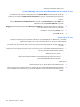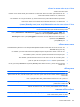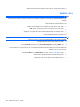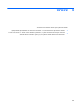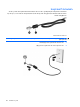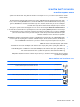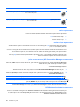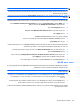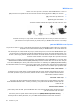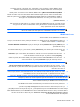Windows XP - Mini Computer User Guide
הרעה:הלעפה לש ןקתה יטוחלא אל תרבחמ תא בשחמה ןפואב יטמוטוא תשרל.
ידכ גיצהל תא בצמ םינקתהה םייטוחלאה ,םקמ תא עיבצמ רבכעה לעמ למס טוחלאה רוזאב תועדוהה ,הצקב ינמיה וא
ילאמשה לש תרוש תומישמה.
הרעה:ידכ גיצהל תא למס טוחלאה ,ץחל לע למסה Show hidden icons) גצה םילמס םירתסומ( )> וא >> (רוזאב
תועדוהה.
םא למס טוחלאה וניא גצומ רוזאב תועדוהה ,םלשה תא םיבלשה םיאבה ידכ תונשל םינייפאמ לש Wireless Assistant:
1.רחב Start) לחתה( < Control Panel) חול הרקבה( < Network and Internet Connections) ירוביח
תשר טנרטניאו( < HP Wireless Assistant) עייסמ טוחלא לש HP.(
2.ץחל לע Properties) םינייפאמ(.
3.רחב תביתב ןומיסה דילש למסה לש Wireless Assistant רוזאב
תועדוהה.
4.ץחל לע Apply) לחה(.
תלבקל עדימ ףסונ ,ןייע הרזעב לש תנכות Wireless Assistant:
1.חתפ תא Wireless Assistant תועצמאב הציחל הלופכ לע למסה רוזאב תועדוהה.
2.ץחל לע ןצחלה Help) הרזע(.
ךתורשפאב שמתשהל תביתב ודה-חיש לש םינייפאמה הנכותב Wireless Assistant ידכ גיצהל תא םירקבה הלעפהל/
יוביכ רובע לכ ןקתה יטוחלא
ןקתומ טולשלו םינקתהב דרפנב .תגצהל ירקב הלעפה/יוביכ:
1.ץחל הציחל הלופכ לע למסה Wireless Assistant רוזאב תועדוהה ,הצקב ינמיה לש תרוש תומישמה.
2.ץחל לע Properties) םינייפאמ(.
3.רחב תביתב ןומיסה Independent controls for installed wireless devices) םירקב םידרפנ רובע
םינקתה םייטוחלא םינקתומ ,(רחאלו ןכמ ץחל לע Apply) לחה(.
4.ץחל לע Turn off) יוביכ (וא
Turn on) הלעפה (ידכ טולשל לע לכ ןקתה יטוחלא דרפנב.
שומיש תשרב WLAN
תועצמאב ןקתה WLAN ,ךתורשפאב תשגל תשרל תרושקת תימוקמ תיטוחלא )WLAN ,(תבכרומה םינקתהמ םירזיבאו
םירחא םירשוקמה תועצמאב בתנ יטוחלא וא תדוקנ השיג תיטוחלא.
הרעה:םיתעל תובורק םישמתשמ םיחנומב wireless router) בתנ יטוחלא (ו-wireless access point) תדוקנ השיג
תיטוחלא (ןיפולחל.
●
תותשר WLAN תולודג ,ןוגכ תשר WLAN לש הרבח וא תדוקנ WLAN תירוביצ ,תושמתשמ ךרדב ללכ תודוקנב
השיג תויטוחלא ,תולוכיש ליכהל רפסמ לודג לש םינקתה םירזיבאו ,תולוכיו רוציל הדרפה ןיב תויצקנופ תשר
תויטירק.
●
תשרב WLAN לש תיב וא דרשמ ןטק םישמתשמ ךרדב ללכ בתנב יטוחלא ,רשפאמש המכל םינקתה םייטוחלא
םיטווחמו קולחל רוביח
טנרטניאל ,תספדמ םיצבקו אלל ךרוצ יביכרב הרמוח וא הנכות םיפסונ.
שומישל ןקתהב ה-WLAN בשחמב ךתושרבש ,ךילע רבחתהל תיתשתל WLAN) תקפוסמה תועצמאב קפס םיתוריש וא
תשר תירוביצ וא הרבחב(.
תורבחתה תשרל תיטוחלא 30